Creați mai multe reduceri bazate pe cantități în WooCommerce
Publicat: 2019-08-23Oferirea de reduceri este una dintre cele mai bune modalități de a atrage mai mulți clienți în magazinul dvs. WooCommerce. Este destul de evident că oamenii preferă să cumpere în vânzări. Reducerea vă ajută atât clienții, cât și afacerea dvs.
Reducerea joacă cel mai atractiv rol în magazinul dvs. prin care traficul magazinului dvs. crește - nu numai pentru articolele cu reducere, veți avea și potențiali cumpărători pentru alte articole din magazinul dvs. Scopul oferirii de reduceri este de a vă elibera stocurile, de a crește veniturile magazinului dvs., de a determina oamenii să vă viziteze magazinul în mod regulat și de a vă crește reputația.
Pentru a realiza cele de mai sus, este necesar să puteți aplica reduceri flexibile în magazinele dvs. WooCommerce. Cu siguranță aveți nevoie de un plugin de reduceri bazat pe cantitate WooCommerce pentru a oferi reduceri flexibile sau pentru a combina reduceri multiple într-o singură regulă fezabilă dacă doriți să vă creșteți vânzările.
Înainte de a începe, asigurați-vă că ați instalat și activat popularul plugin WooCommerce Discount - Reguli de reducere Woo:
Obțineți pluginul pentru regulile de reducere Woo
Cuprins
- Ce este prețul dinamic?
- Cum să setați reduceri bazate pe cantitate pentru a crește veniturile magazinului?
- Reguli pentru reduceri de preț
- Cantitate în funcție de produs/categorie și oferte BOGO
- Reducere pe bază de produs dependent
- Reguli de reducere la coș
- Reguli pentru reduceri de preț
Ce este prețul dinamic?
Prețurile dinamice, numite și prețuri în timp real, reprezintă o abordare de stabilire a costurilor pentru un produs sau serviciu foarte flexibil. Cu alte cuvinte, ideea este de a crea Reduceri WooCommerce și de a ajusta prețul produsului sau categoriei în raport cu comportamentul de cumpărături al clientului.
Veți putea realiza această funcționalitate cu ajutorul pluginului Reguli de reducere pentru WooCommerce.
Regulile de reducere WooCommerce este unul dintre cele mai bune plugin-uri pentru a crea reduceri pentru magazinul tău WooCommerce. Acest lucru vă permite să creați atât reguli simple, cât și complexe, care ar crește în cele din urmă vânzările magazinului dvs.
Cum să setați reduceri bazate pe cantitate pentru a crește veniturile magazinului?
Reducerile bazate pe cantitate sunt una dintre strategiile dinamice de stabilire a prețurilor. Acestea sunt implementate cu ajutorul regulilor de reducere WooCommerce din magazinul dvs. Aceasta se aplică atunci când doriți să curățați stocurile magazinului dvs. mai rapid. Acest lucru ar aduce în cele din urmă trafic către magazinul dvs. și vă va crește vânzările.
Reducerile de preț în funcție de cantitate sunt clasificate în următoarele,
Reguli de reducere a prețului - Această regulă se aplică la nivelul prețului produsului.
De exemplu: obțineți o reducere de 20% la toate produsele timp de 10 zile.
Regulile de reducere a prețurilor pot fi implementate în două moduri
- Cantitate în funcție de produs/categorie și oferte BOGO
- Reducere pe bază de produs dependent.
Reguli de reducere la coș - Regula se aplică în funcție de conținutul coșului.
De exemplu: obțineți o reducere de 30% dacă subtotalul din coș este mai mare de 500 USD.
Pentru a implementa regulile de mai sus în magazinul dvs., este necesar să instalați pluginul WooCommerce Discount Rules în magazinul dvs.
Instalare:
1. Conectați-vă la panoul de administrare WordPress.
2. Accesați Dashboard -> Plugins.
3. Faceți clic pe butonul „Adăugați nou”.

4. Căutați pluginul „Reguli de reducere pentru WooCommerce”, așa cum se arată mai jos.
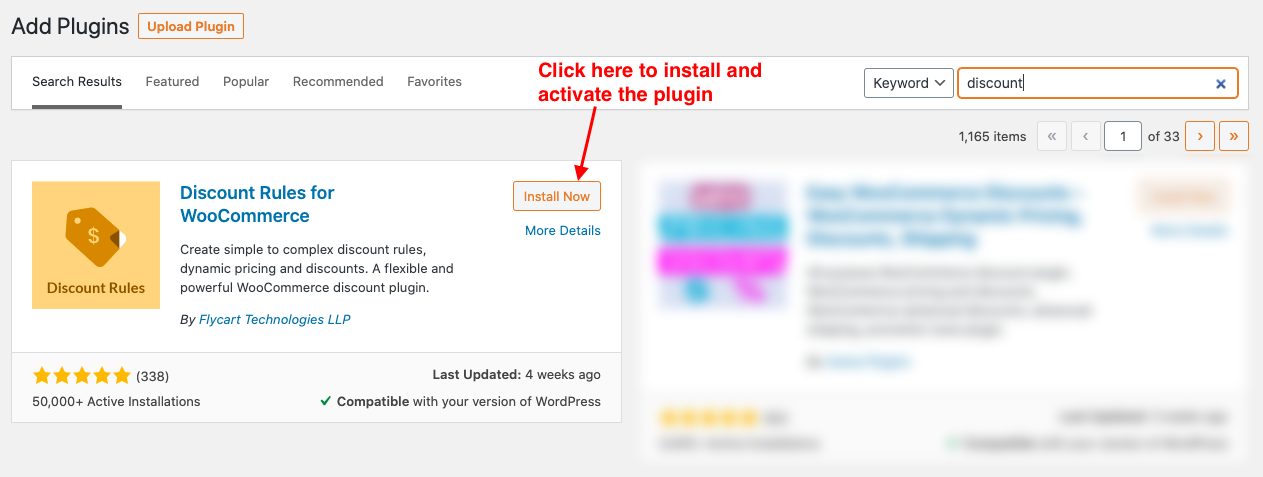
5. Aceasta ar instala și va activa pluginul în magazinul dvs. WooCommerce.
(De asemenea, puteți descărca pluginul Discount Rules din depozitul WordPress și îl puteți instala manual în magazinul dvs.)
Astfel, instalarea pluginului a fost finalizată cu succes.
Diverse reguli complexe de reducere pot fi aplicate cu ajutorul versiunii pro a acestui plugin.
Acum, haideți să intrăm în detaliu cu tipurile de reduceri bazate pe cantități cu exemple.
Reguli pentru reduceri de preț:
După cum sa menționat mai devreme, regulile de reducere a prețului sunt aplicate la nivelul prețului produsului. Cu alte cuvinte, este prețul reducere WooCommerce pe cantitate. Regulile de reducere a prețurilor pot fi aplicate în două moduri.
- Cantitate în funcție de produs/categorie și oferte BOGO.
- Reducere bazată pe produse dependente.
Cantitate în funcție de produs/categorie și oferte BOGO
Regula reducerii la coș nu se aplică pentru un produs individual, categorie specifică listată în coș. Acest lucru poate fi aplicat la coș fără a lua în considerare prețul produsului. Regula coșului este aplicabilă chiar și pentru produsele care sunt vândute în vrac și totuși, calculează reducerea în funcție de cantitate în WooCommerce.
De exemplu:
Cumpărați 3 produse și obțineți 10% reducere,
Cumpărați 2 produse din categoria electronice și obțineți 20% reducere.
Când creați o regulă de reducere a prețului, setările necesare trebuie făcute în trei file, după cum urmează:
- General
- Condiție
- Reducere.
Să intrăm în detaliu cu aceste file, precum și cu setările cu câteva exemple potrivite
Să creăm o regulă de preț pentru exemplul de mai jos,
Exemplul 1: Cumpărați 3 articole și obțineți o ofertă de 10%.
Selectați „Reguli de reducere Woo” din tabloul de bord WordPress
Faceți clic pe fila Reguli de reducere de preț -> Adăugați o regulă nouă
După cum este ilustrat mai jos,

Făcând clic pe „Adăugați o regulă nouă”, veți naviga la pagina de mai jos,

Primul pas pentru a vă crea regula de preț este să completați fila „General”, așa cum este marcat mai sus.
General:
Conține detaliile generale ale regulii tale
- Prioritate - Aceasta este utilă atunci când aveți mai multe reguli de aplicat magazinului dvs. In functie de prioritate se vor aplica in magazin regulile respective. Mai mult de o regulă nu ar trebui să aibă aceeași prioritate.
- Numele regulii - Regula care trebuie aplicată pentru magazinul dvs. Acesta va fi afișat la tabelul cu reduceri de pe pagina produsului (acesta poate fi activat la setările pluginului)
În acest exemplu, „Cumpărați 3 articole și obțineți o ofertă de 10%. - Rule Description - Descrierea regulii create.
- Metodă - Asigurați-vă că metoda selectată este „Cantitatea bazată pe produs/categorie și oferte BOGO”
- Valabilitate - Perioada de timp pentru ca regula să fie activă.
De exemplu: Dacă oferta este valabilă timp de 10 zile, trebuie completate „FROM” și „TO” după cum este necesar. Dacă nu este completată, înseamnă că oferta este întotdeauna activă.
Condiție:
Condiția pentru regulă poate fi personalizată în această filă. Imaginea de mai jos ilustrează fila de stare.
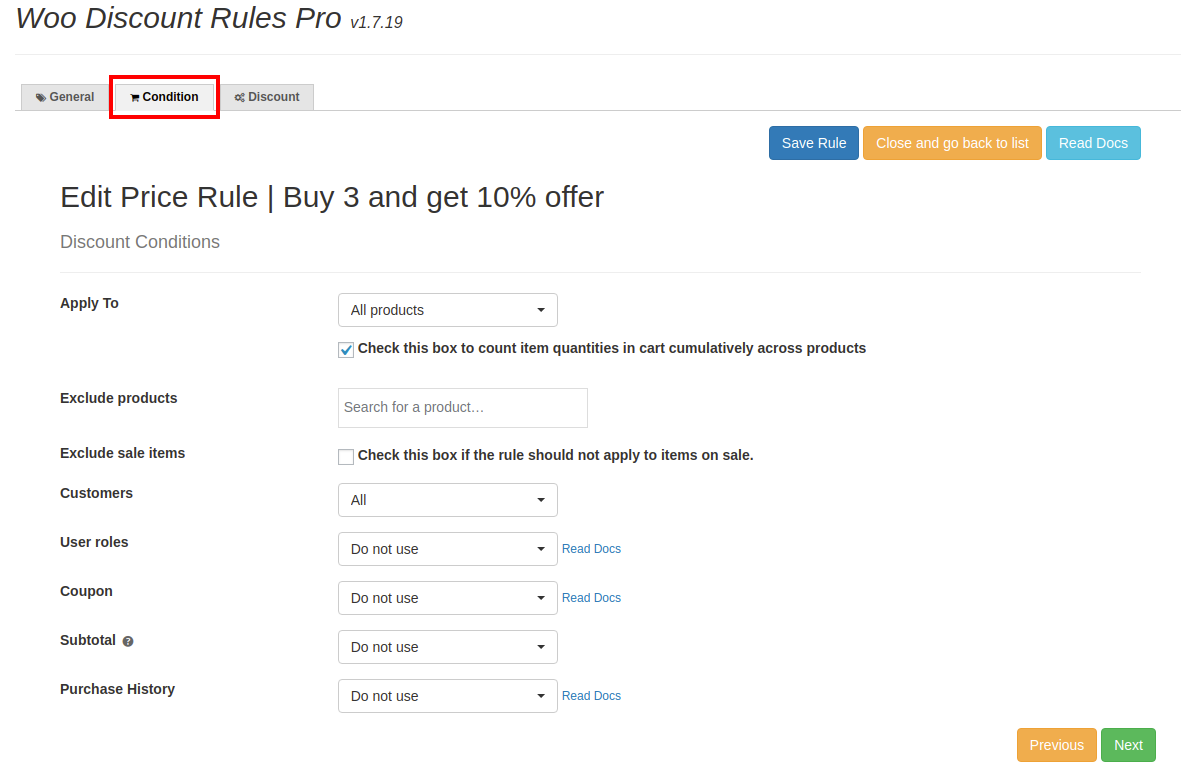
Aplicați la - Selectați „Toate produsele” dacă regula trebuie aplicată pentru toate produsele din Magazinul dvs. WooCommerce.
Puteți chiar să limitați reducerea pentru orice produs, categorie și atribute specifice.
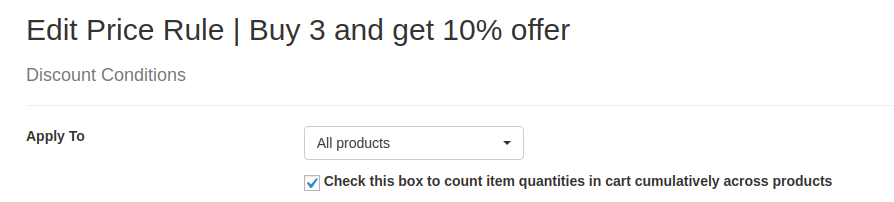
Asigurați-vă că bifați „Bifați această casetă pentru a număra cantitățile de articole din coș în mod cumulat între produse”, așa cum se arată mai sus
să includă cantitățile în coș ca produse individuale.

Reducere: intervalul de cantitate și reducerea procentuală sunt configurate aici.
Reducerea de preț pe produs poate fi, de asemenea, configurată dacă este necesar.
Faceți clic pe „Următorul”, aceasta vă va naviga la fila Reducere, așa cum se arată mai jos.
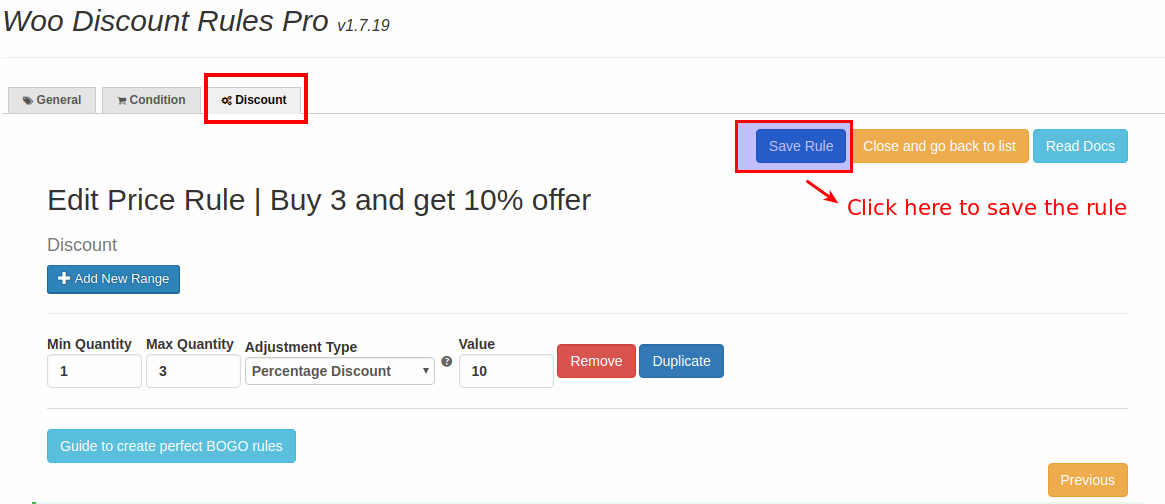
Introduceți cantitatea minimă și maximă a produselor
Selectați tipul de ajustare ca „Reducere procentuală” și introduceți valoarea reducerii pentru regula dvs.
Conform exemplului, ar trebui achiziționate maxim 3 produse din magazin pentru o reducere de 10%.
Ieșirea pentru exemplul de mai sus este așa cum se arată mai jos
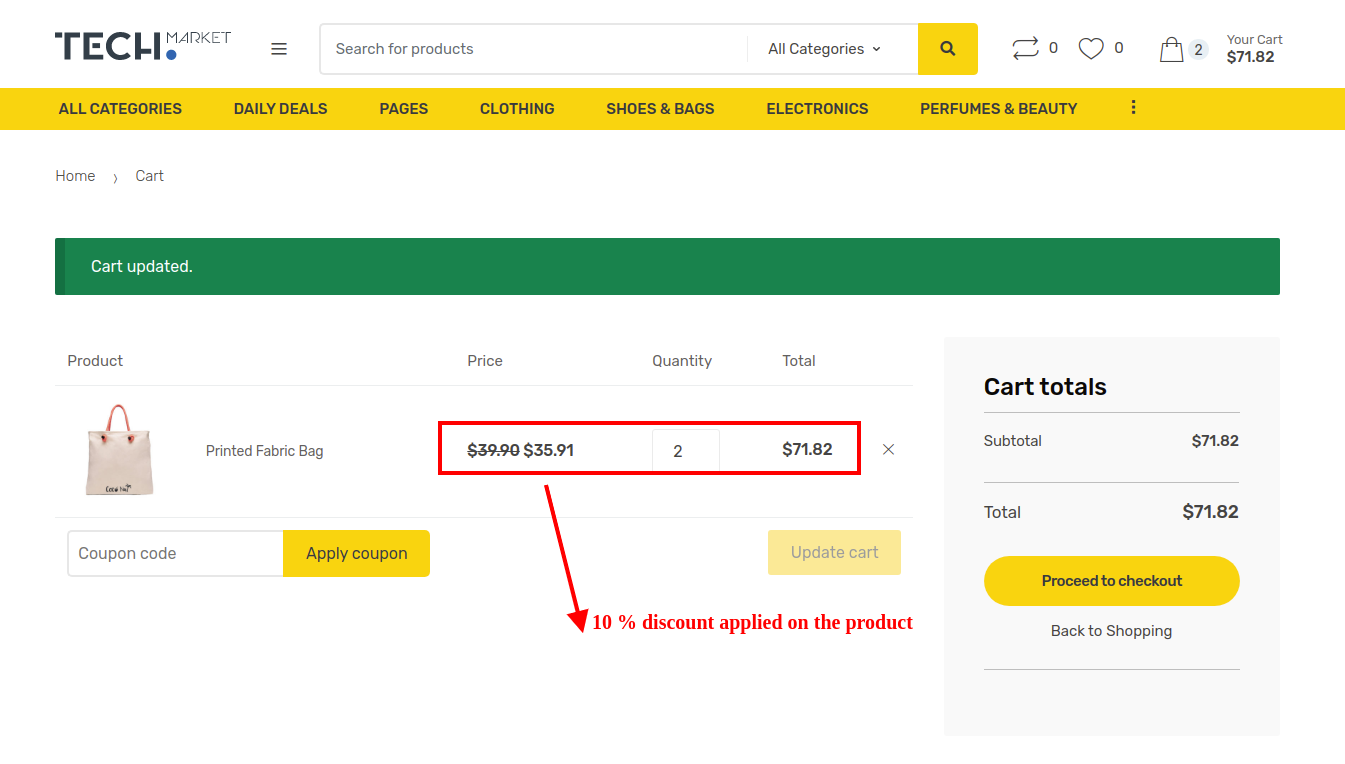
Regulile de reducere de preț în Regulile de reducere WooCommerce vă permit să aplicați reduceri pentru următoarele:
- Toate produsele
- Produs specific
- Categorii specifice
- Atribute specifice.
Să vedem mai multe exemple pentru cantitatea bazată pe produs/categorie și oferte BOGO în Regulile de reducere de preț.
Exemplul 2: Oferă 50% reducere la toate produsele din categoria Parfumuri
Setările filei General pentru exemplul de mai sus sunt ilustrate mai jos
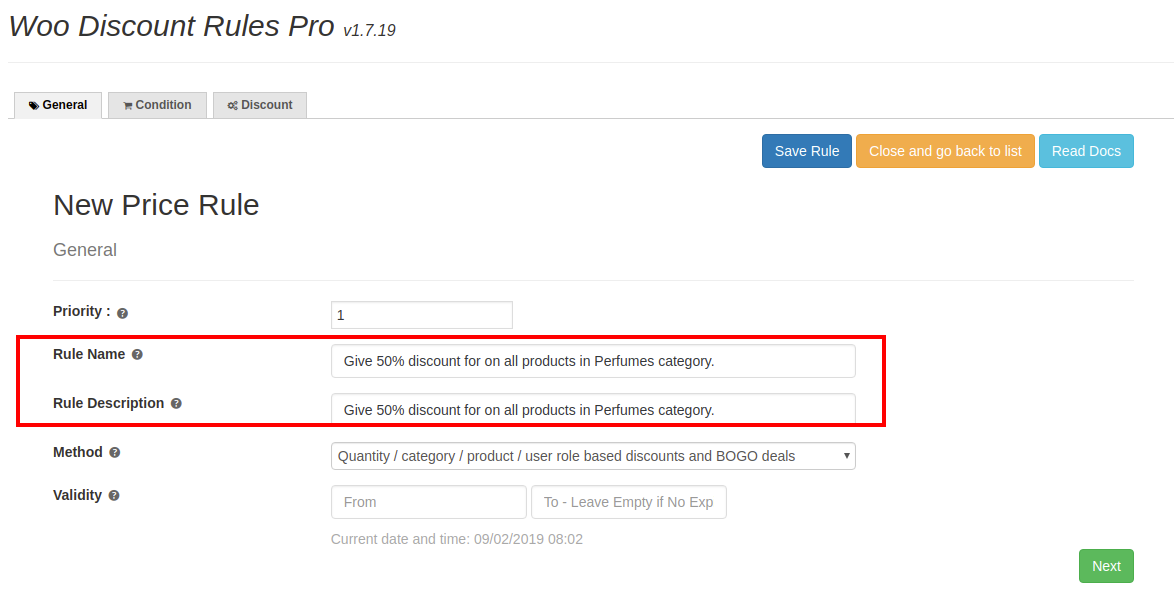
Setările filei Condiție sunt configurate după cum este necesar.
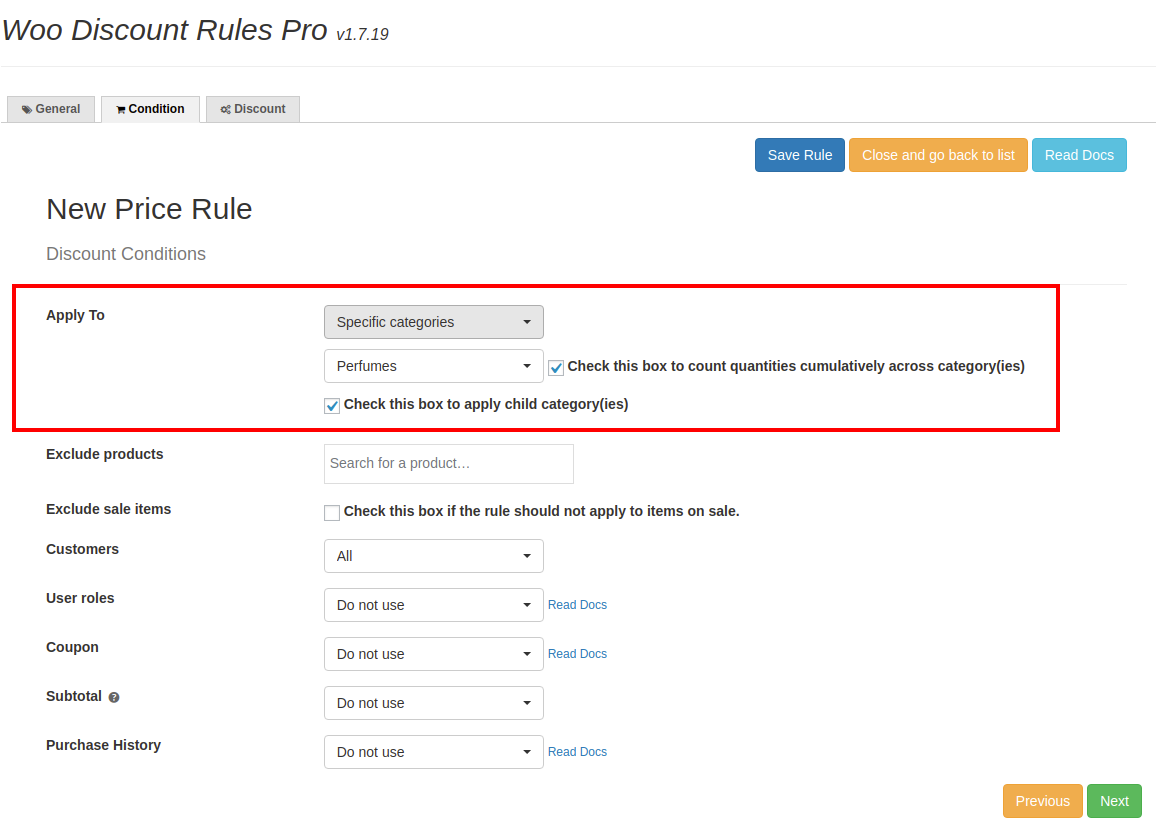
Setările filei Reducere sunt configurate după cum este ilustrat mai jos
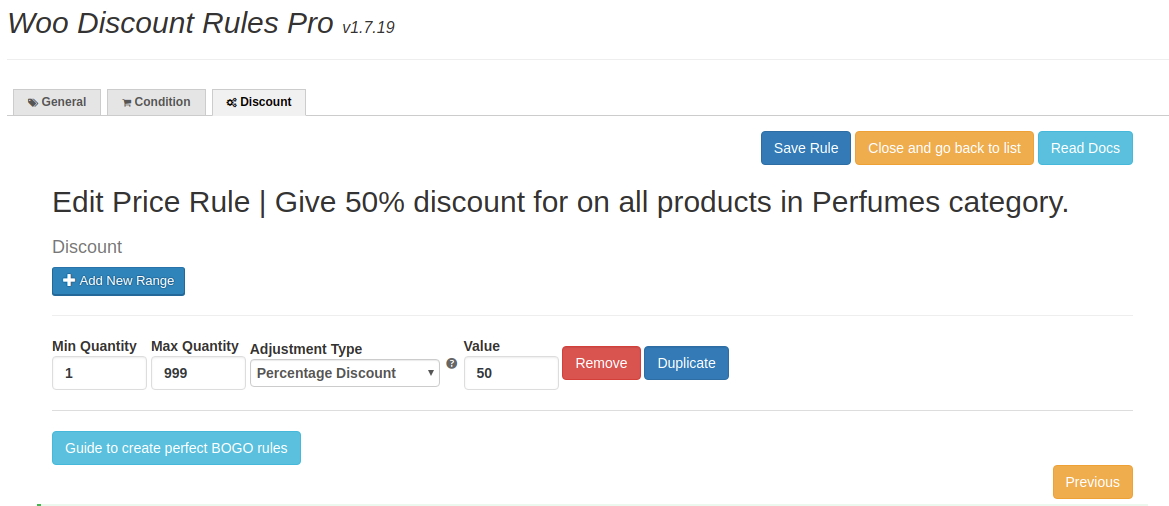
Ieșirea pentru exemplu,
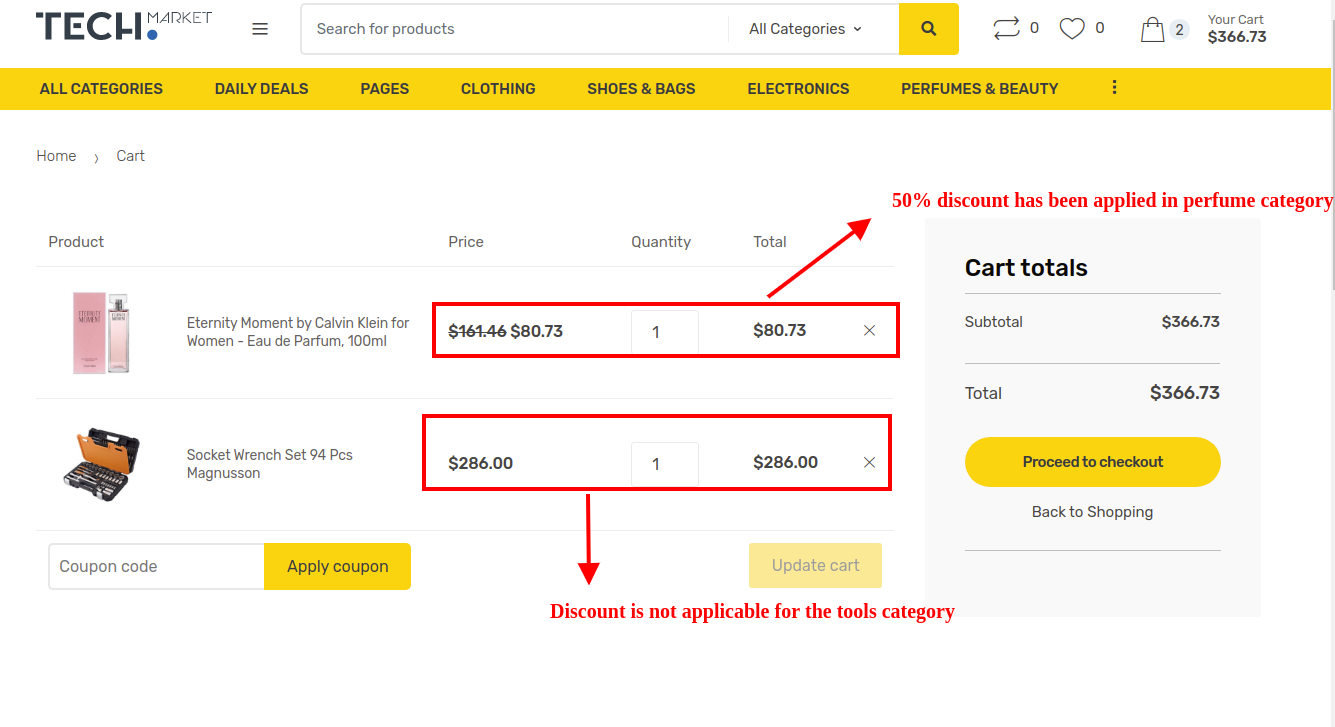
De asemenea, puteți crea reguli pentru Produs specific, atribut.
Să vedem un exemplu pentru oferta Buy One Get One (BOGO).
Oferta BOGO este unul dintre tipurile comune de reduceri oferite de magazinul online. Când un client cumpără o cantitate de produs, el/ea primește o altă cantitate din același produs ca gratuit.
Exemplul de mai jos este tipul de ofertă Cumpărați X și Obțineți X.
Exemplul 3: Cumpărați X și obțineți tip de ofertă X
În fila General introduceți numele regulii ca „Cumpărați 2 și obțineți 1 din același produs”
Setările filei Condiție sunt configurate după cum este necesar
Această regulă se aplică pentru „Toate produsele”, poate fi aplicată și pentru anumite produse/categorii/atribute.
Fila Reducere este personalizată așa cum este ilustrat mai jos. În acest exemplu sunt configurate până la 7 cantități. Orice număr de intervale poate fi configurat pentru această ofertă BOGO.
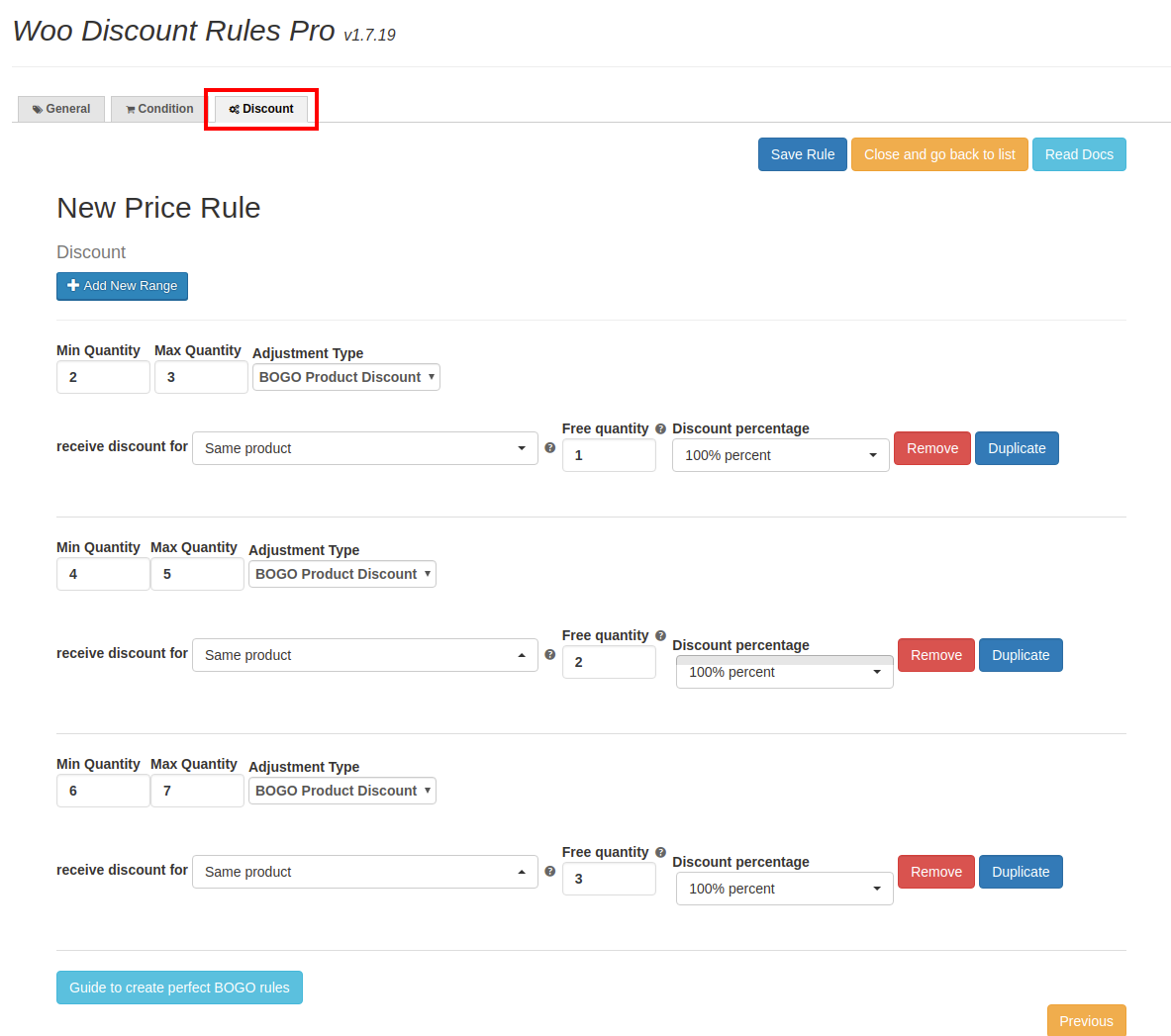
Prima gamă ilustrează faptul că, dacă achiziționați minim 2 cantități de produs X, veți primi gratuit 1 cantitate de produs X. La fel, daca au fost achizitionate 4 cantitati 2 cantitati din produs vor fi gratuite.
Va fi mai clar când vă uitați la rezultatul exemplului, așa cum este ilustrat mai jos.
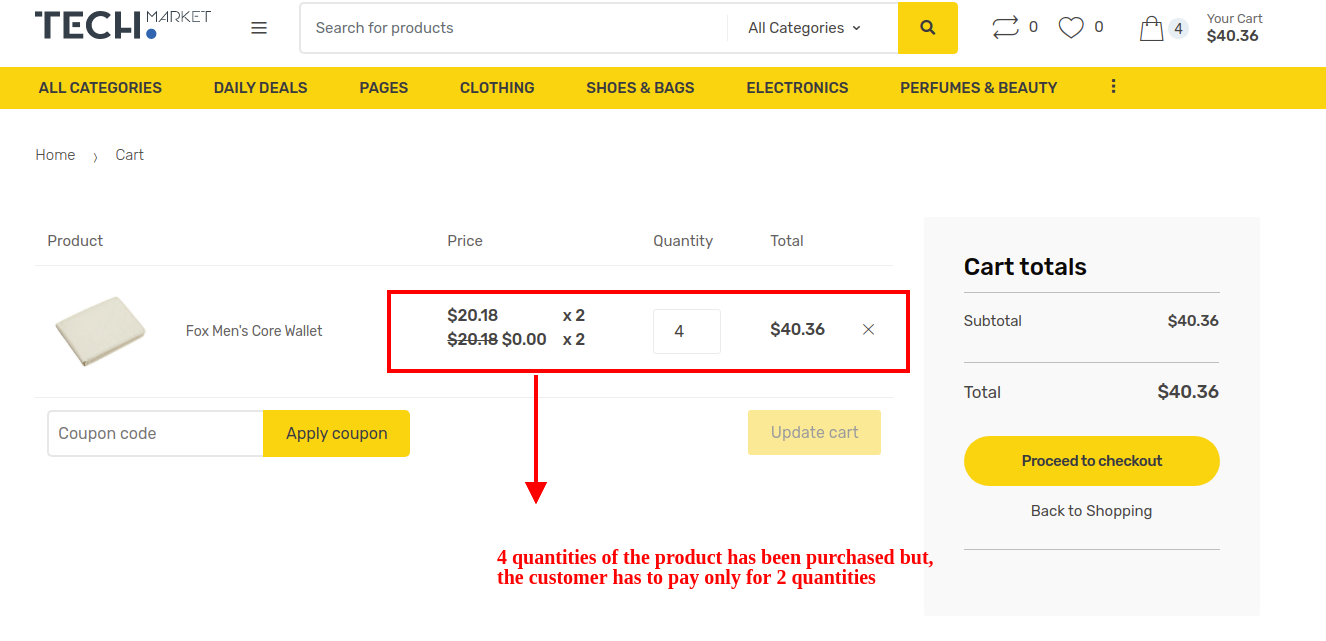
Conform regulii aplicate atunci când un client cumpără 4 cantități din produs, el/ea trebuie să plătească doar pentru 2 cantități, în timp ce celelalte 2 sunt oferite gratuit.
Reducere bazată pe produs dependent:
Funcționarea acestei reguli este mai mult sau mai puțin similară cu ofertele combinate pe care le întâlnim în viața de zi cu zi.
De exemplu: Cumpărați produsul x și obțineți 20% în produsul Y - în acest exemplu, devine obligatoriu pentru client să achiziționeze produsul X pentru a obține o reducere pentru produsul Y. Este clar ca produsul Y este complet dependent de produs X.
Să aruncăm o privire detaliată cu un exemplu.
Exemplu: Cumpărați 2 cantități de Produs A și obțineți o reducere de 30% la Produsul B
General - În fila general introduceți numele regulii și, de asemenea, asigurați-vă că selectați metoda ca „Reducere dependentă/condițională”, așa cum este ilustrat mai jos
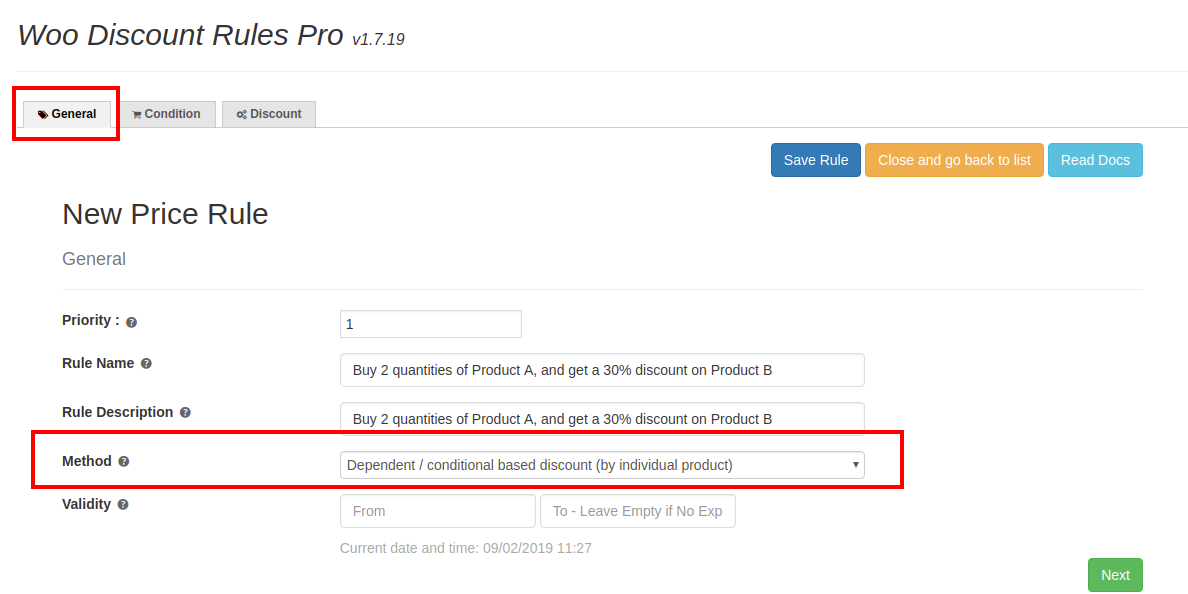
Condiție - În fila condiție trebuie să furnizați condiția de dependență pentru regulă, așa cum este ilustrat mai jos.
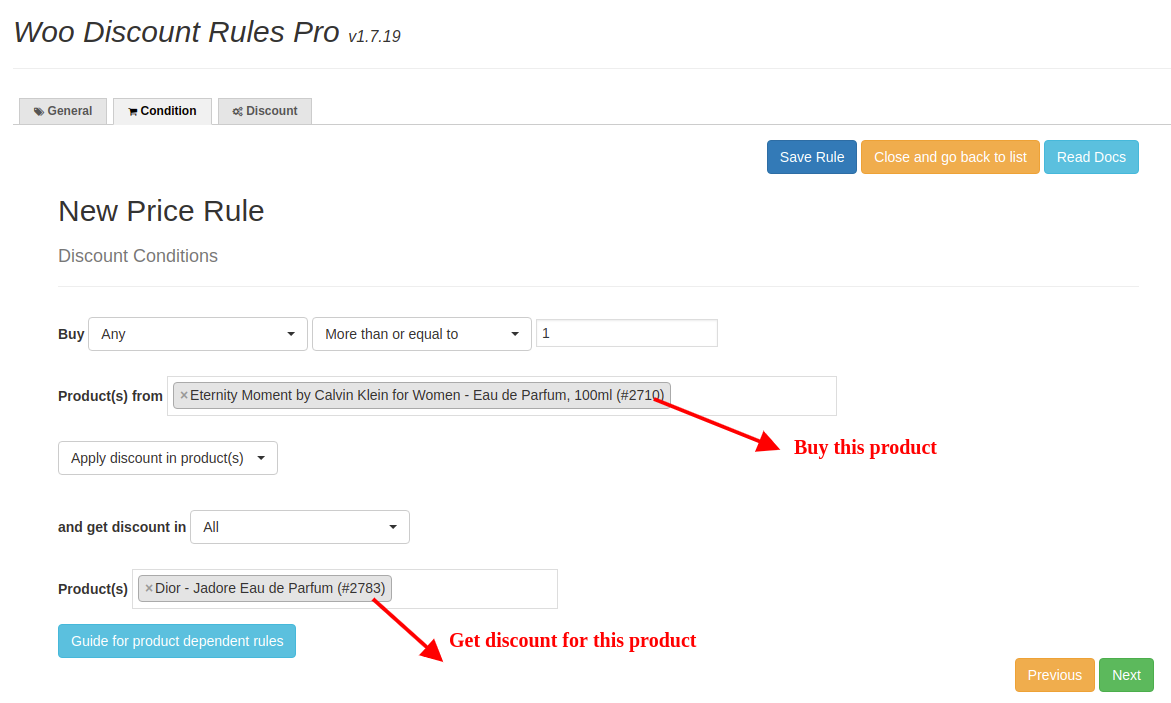
Reducere - În fila Reducere, introduceți valoarea reducerii care urmează să fie aplicată pentru regulă.
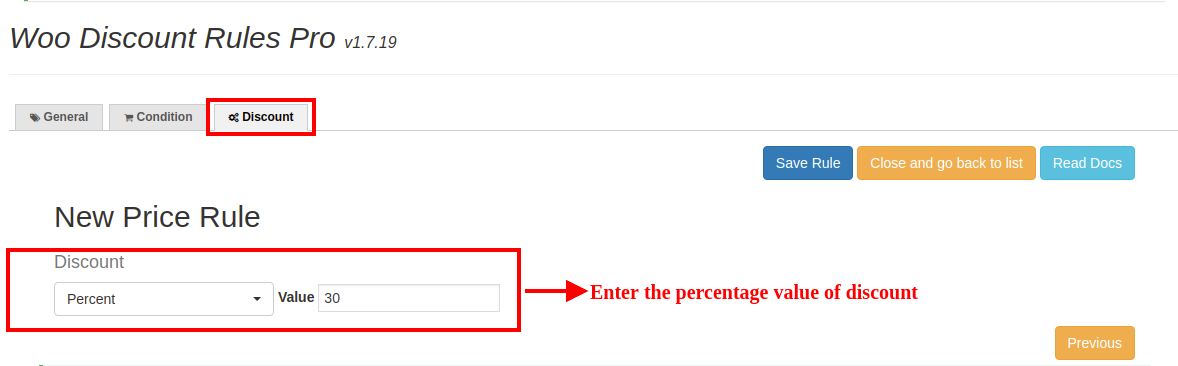
Să înțelegem cum a fost aplicată regula cu următorul rezultat.
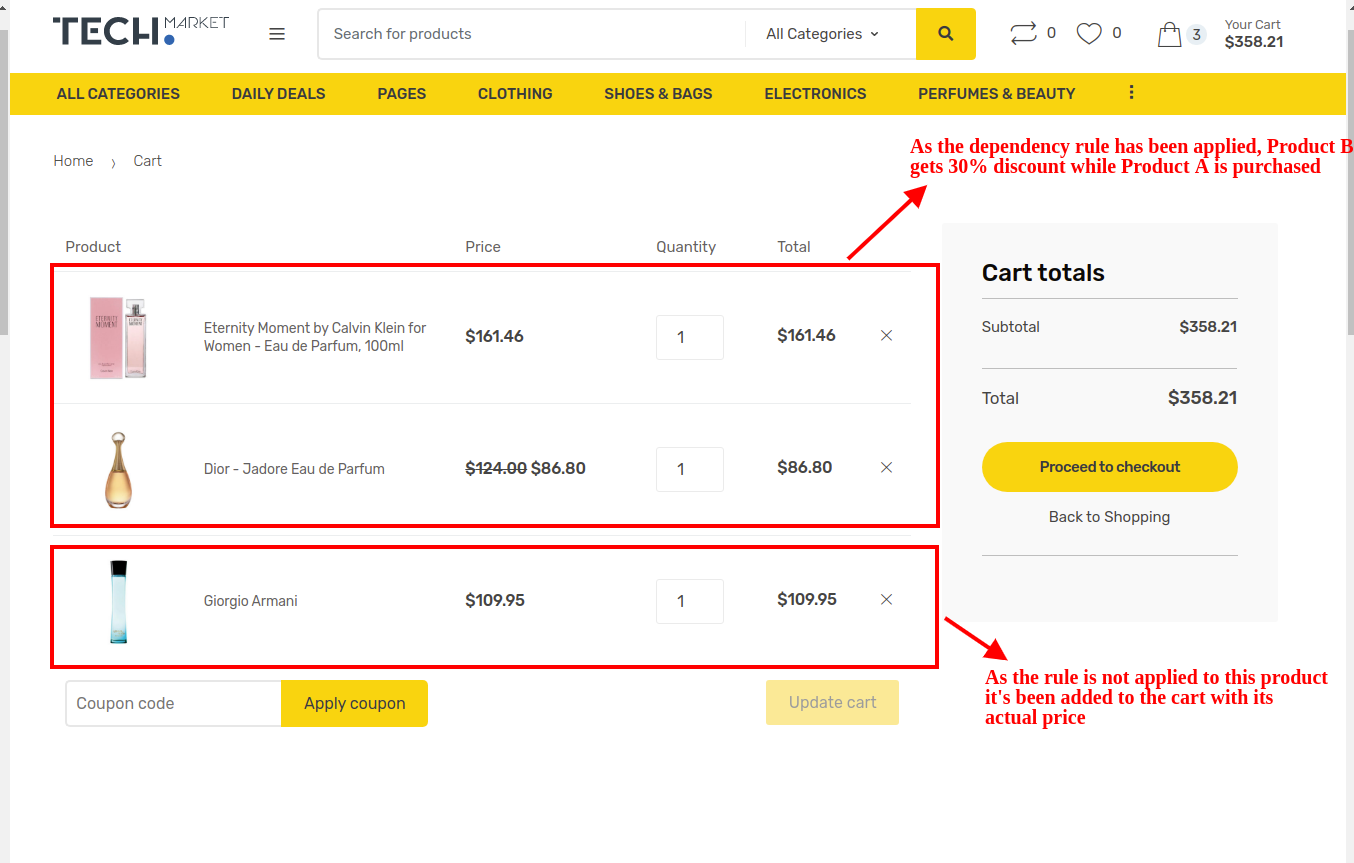
Ieșirea diferențiază clar ambele cazuri.
După cum am menționat mai devreme, reducerea WooCommerce pentru cantitatea de produs individual achiziționat este luată în considerare în regulile de reducere a prețului. Încercați să aplicați diferite tipuri de reduceri de preț pentru a crește traficul magazinului dvs. WooCommerce.
Reguli de reducere la coș:
Regulile de reducere a coșului se concentrează pe stabilirea reducerilor în funcție de cantitatea coșului. Pot fi aplicate diverse condiții în regula bazată pe coș, care îi promovează pe clienți să cumpere mai mult.
Să intrăm în detaliu cu funcționarea regulii printr-un exemplu.
Exemplu: obțineți o reducere de 20 % atunci când subtotalul dvs. este mai mare de 200 USD
Selectați „Reguli de reducere Woo” din tabloul de bord WordPress
Faceți clic pe fila Reguli de reducere la coș -> Adăugați o regulă nouă
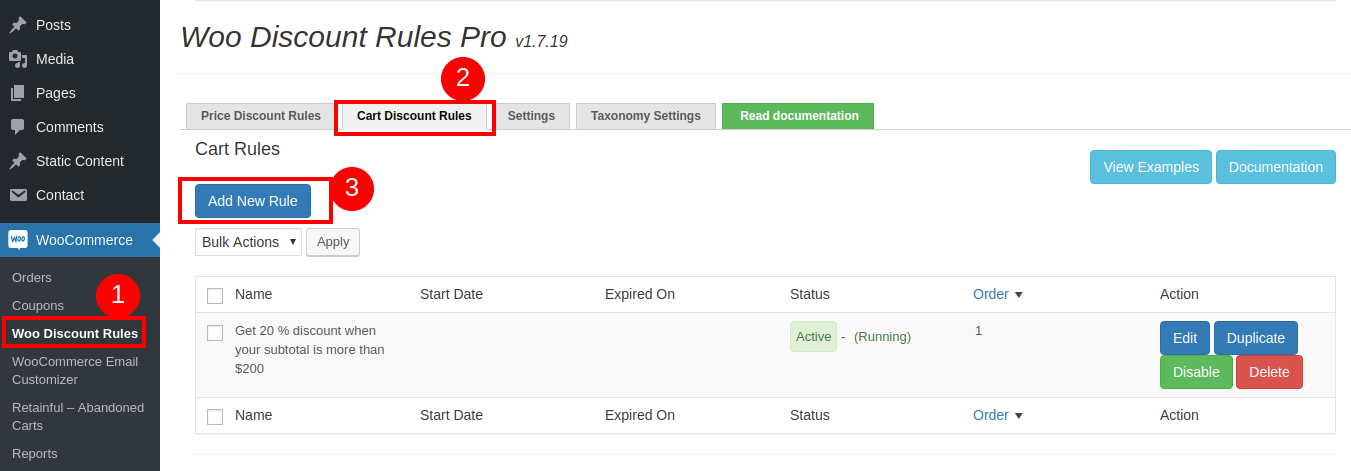
General
Setările generale pentru regulă sunt personalizate aici, după cum se arată mai jos,
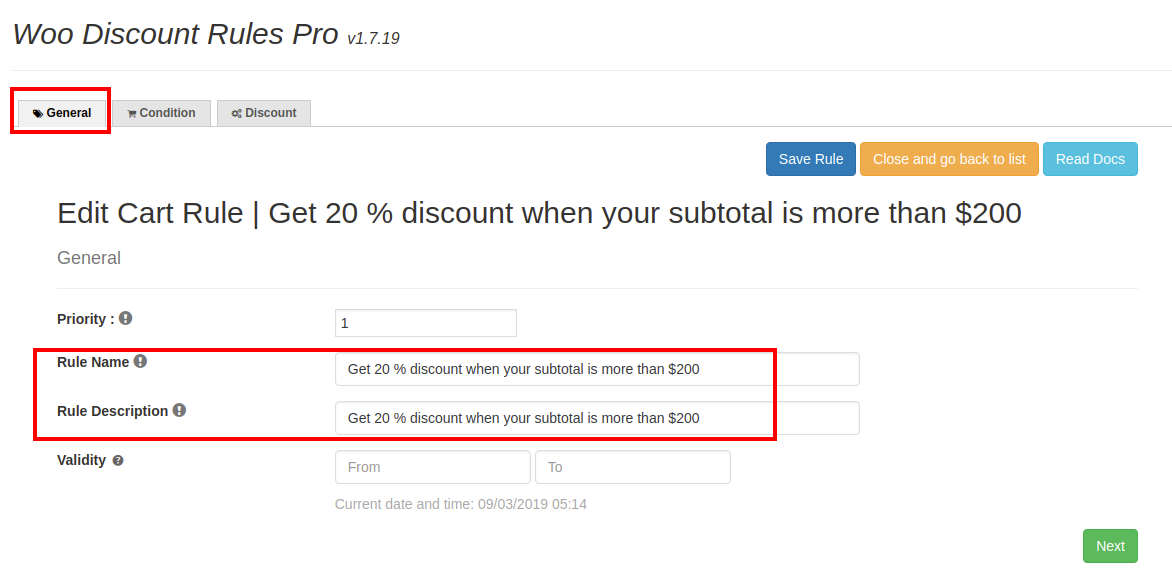
Condiție
Condiția de reducere pentru regulă este configurată aici, orice număr de condiții pot fi configurate conform cerințelor dumneavoastră. Condiția pentru exemplul de mai sus este configurată după cum urmează.
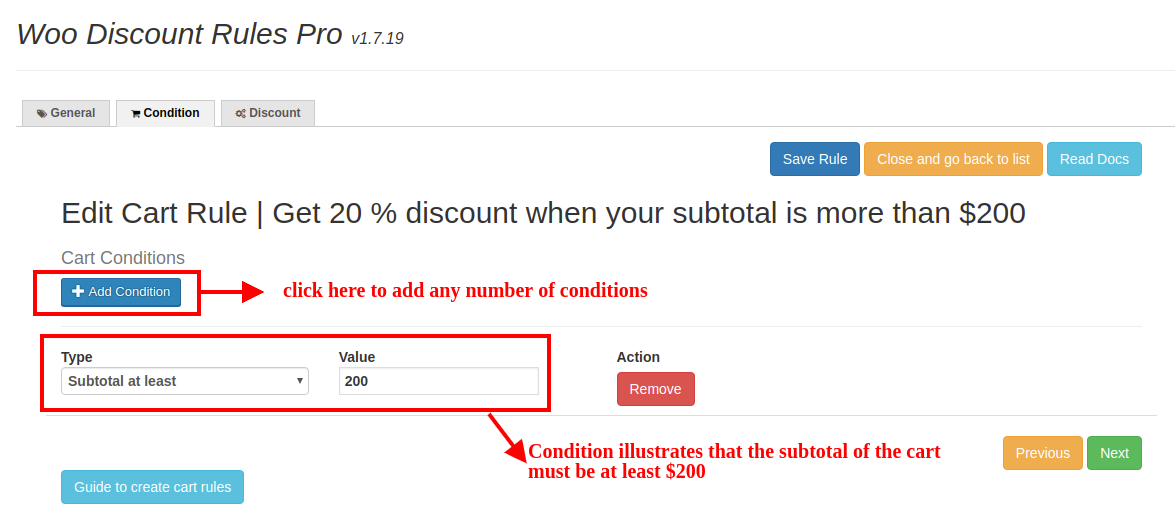
Reducere
În fila Reducere, trebuie să selectați tipul de reducere și valoarea pe care doriți să o configurați pentru magazinul dvs.
Tipul de reducere poate fi configurat ca preț, produs, reducere procentuală și transport gratuit.
Pentru exemplul de mai sus, trebuie configurat „Reducere procentuală”.
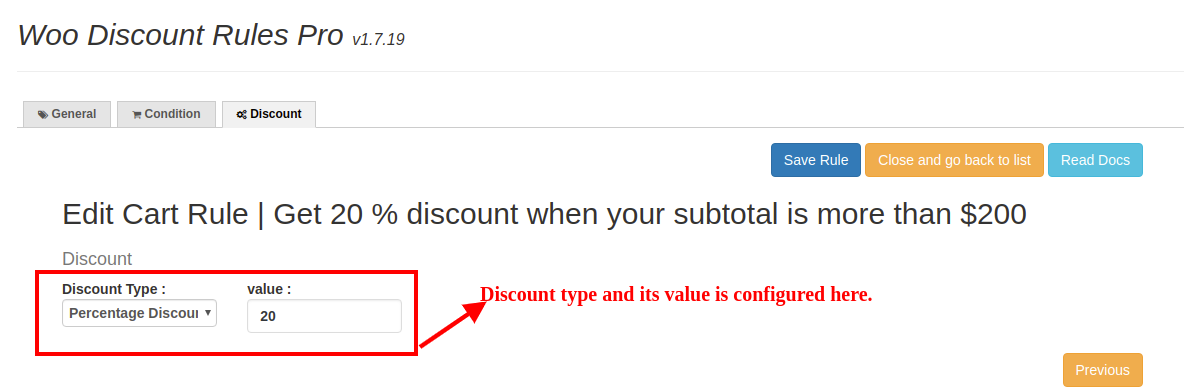
Rezultatul exemplului de mai sus face mai ușor de înțeles funcționarea regulii bazate pe cărucior.
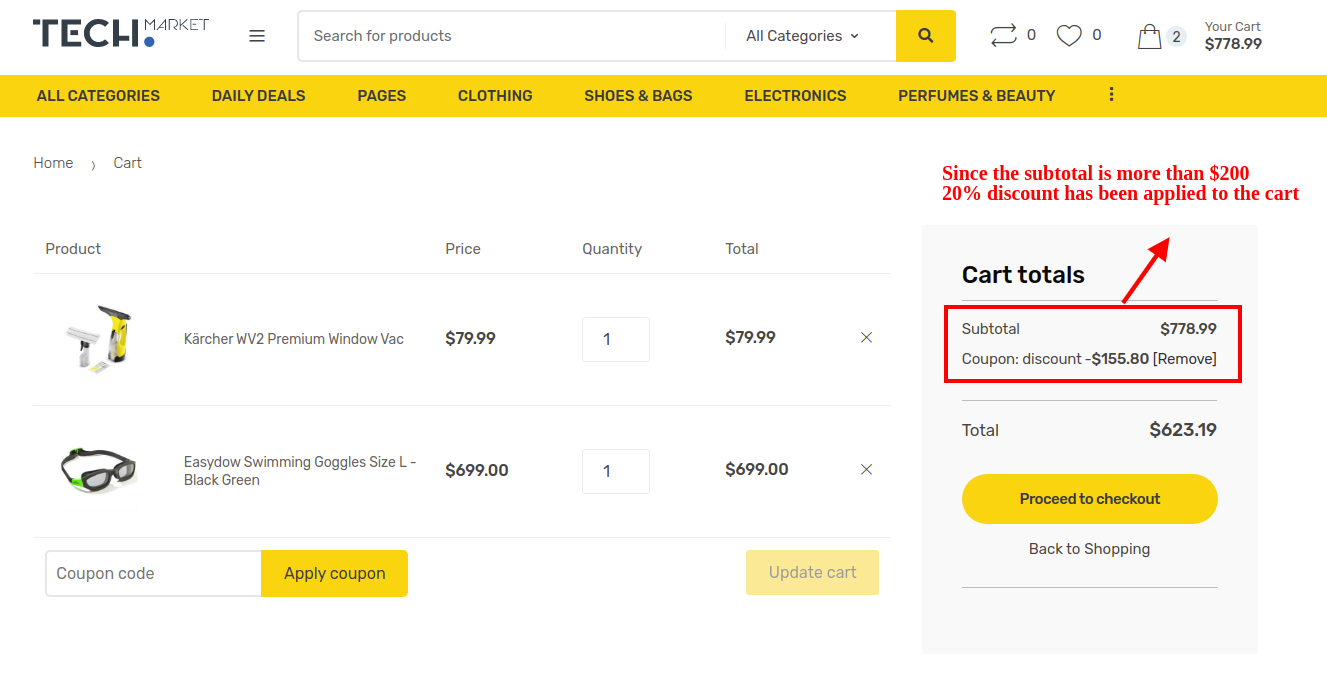
Regula reducerii la coș nu se aplică pentru un produs individual, categorie specifică listată în coș. Acest lucru poate fi aplicat la coș fără a lua în considerare prețul produsului. Regula coșului este aplicabilă chiar și pentru produsele care sunt vândute în vrac și totuși, calculează reducerea în funcție de cantitate.
Încercați să aplicați diferite tipuri de reguli de reducere la coș pentru a le face mai interesantă pentru clienții dvs.
Aici totul este pregătit pentru a oferi reduceri clienților tăi. Tipul de reducere poate fi decis pe baza inventarului dvs. Ambele reguli pot fi configurate și prioritizate în funcție de cerințele dumneavoastră.
Sper că ați găsit interesantă Reducerea bazată pe cantitate din Regulile de reducere Woo. Experimentați rezultate excelente prin implementarea regulilor bazate pe cantitate în magazinul dvs. WooCommerce. De asemenea, aruncați o privire la cum să configurați reduceri în vrac cu Regulile de reducere WooCommerce.
Vă doresc Mult Noroc.
